
Amazonでの買い物で、ギフト券とポイントを併用したい。
やり方をくわしく教えて。
この記事はそんな方向けになります。
Amazonでの買い物でギフト券とポイントを併用させる場合、アプリとPCサイトからで適用させる方法が違ってきます。
Amazonアプリからでは、ギフト券とポイントを同時に支払い方法として選べない仕様になっているんです。
なので、手っ取り早く Amazonギフト券とポイント を併用させたい方はPCサイトの利用をおすすめします。
ただし検証してみた結果、Amazonアプリからも購入パターンによってはギフト券とポイントを併用することも可能。
Amazonアプリからできない組み合わせは、「ギフト券とポイントのみでの購入時、なおかつポイントを優先的に利用したいとき」のみなんです。
なのでAmazonをそこそこの頻度で利用している方なら、ポイントを優先的に消化する必要もありません。
ポイントは1年に1回以上Amazonを利用することで有効期限が半永久的になるから。
この記事では、 ちょっとわかりずらいAmazonギフト券とポイントの併用方法を、PCサイトとアプリそれぞれでくわしく解説していきますね。
Amazonギフト券とポイントの併用方法を分かりやすく解説!
冒頭にもあるようにAmazonギフト券とポイントの併用方法について、やれPCサイトだ、Amazonアプリだと話がややこしくなってしまいました。
理由は、支払い方法をギフト券に設定したとき、使用したいポイントを優先的に入力できるかできないかの違いにあります。
PCサイト:使用したいポイントを優先的に入力できる
Amazonアプリ:使用したいポイントを優先的に入力できない
ただし当然支払い方法のギフト券を使い切ってしまった後なら、別の支払い方法を選択させられます。
なのでアプリ版においても、お手持ちのギフト券以上の商品を購入する場合、ポイントとの併用が可能になるんです。
では具体的なAmazonギフト券とポイントの併用方法を、PCサイト、Amazonアプリそれぞれで解説していきますね。
手っ取り早くAmazonギフト券とポイントを併用したい方はPCサイトから
PCサイトからならあらゆるパターンで、Amazonギフト券とポイントを併用できます。
アプリからAmazonギフト券とポイントを併用できないパターンは以下
「ギフト券とポイントのみで商品を購入するときで、なおかつポイントを優先的に利用したいとき」
を例にとって操作方法を解説していきますね。
先に要点から説明するとPCサイトからなら最終確認画面で使用したいポイント額を自由に変更できます。
なのでお手持ちのポイントを優先的に支払い方法に充てられるんです。
それでは早速みていきましょう。
購入画面からお支払いを選択
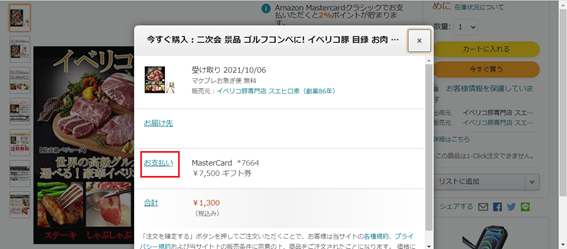
次の画面でギフト券とポイントにチェックを入れます。
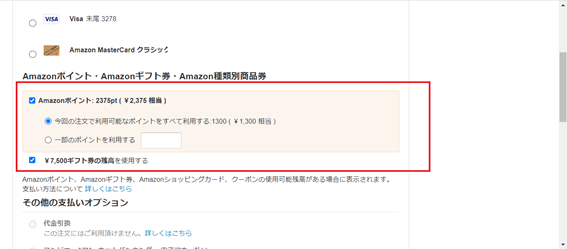
この状態ですと、Amazonギフト券が優先され、ポイント残高が残ってしまいます。
しかし、最終確認画面で使用するポイントを変更できるのでそのまま続行ボタンを押して先に進みましょう。
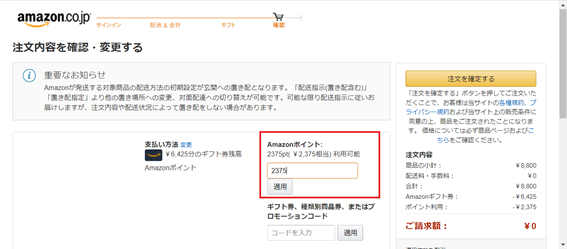
赤枠で囲っているところに使用したいポイントを入力、適用を押すことで、請求額に反映させられます。
ギフト券とポイントのみで商品を購入するとき、PCサイトからならポイントを優先して使用することができますよ。
スマホからでもPC版ブラウザーを表示させればポイントを優先させギフト券を併用することは可能
スマホからでも各ブラウザーのPCサイトを表示させる機能を使えば操作が可能です。
お手持ちのスマホにインストールされているブラウザーでAmazonのページを表示してください。
各ブラウザーURLを入力する隣に設定ボタンがあります(Chromeの場合)
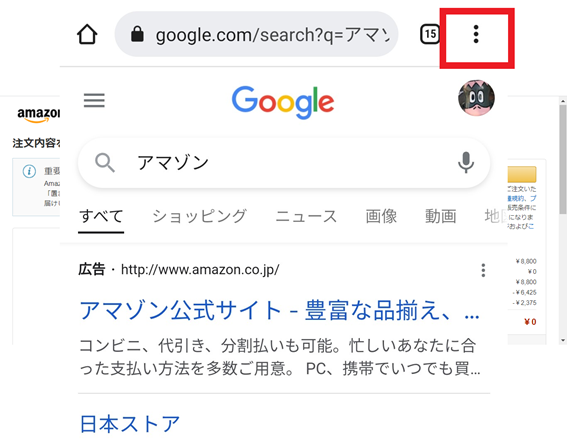
設定をタップしてPC版サイトにチェックをいれます。
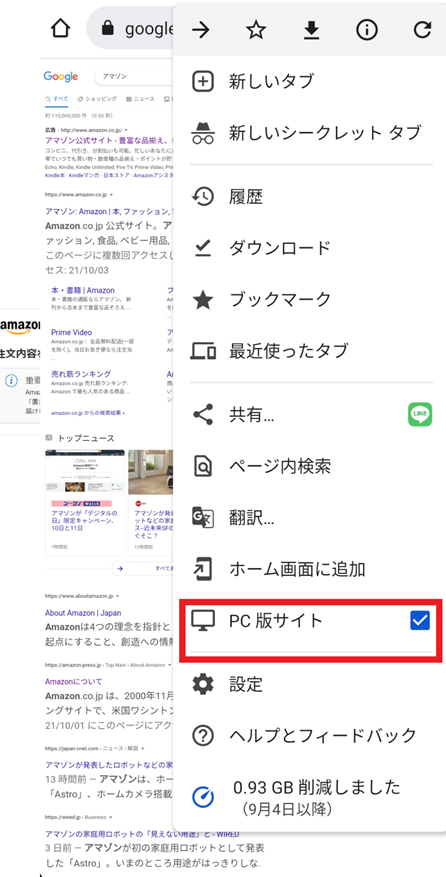
Firefoxなら

同じくPCモードで起動するをオンにする。
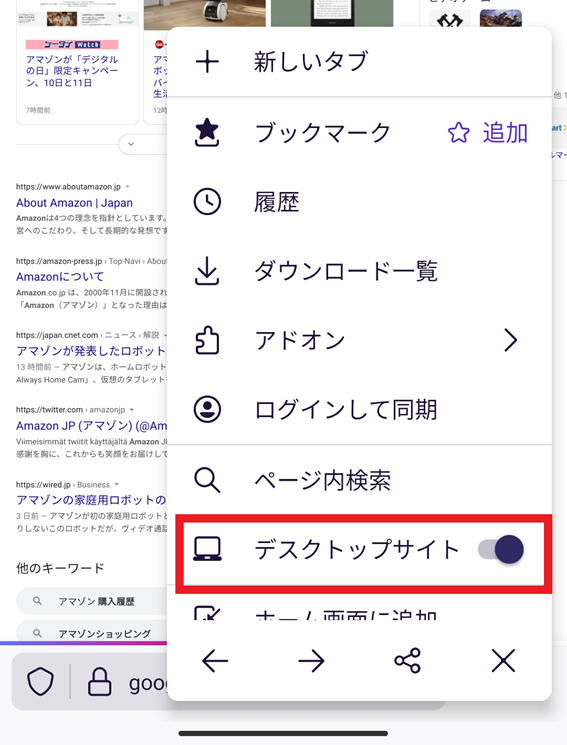
ただしスマホ版のブラウザーでPCサイトを表示させようとしてもアプリが起動してしまうことがあります。
その場合、他のブラウザーを試してみましょう。
私の使っている端末の場合(XiomiRedmiNote10Pro)Chromeはアプリが起動してしまいますが、FirefoxならPCサイト表示できました。
Chromeのブラウザーの仕様かと思い、他の端末で試してみるとしっかりPCモードで表示されました。
どうやら、端末の仕様の違いのようです。
もし普段Chromeを使っていてAmazonサイトをPCモードで起動できないのであれば、Firefoxを試してみてはいかがでしょう。
Amazonアプリからでも一部のパターンを除きギフト券とポイントを併用できる!
Amazonアプリからギフト券とポイントを併用する場合、ポイントを優先的に使用しての購入はできません。
しかし、それ以外の購入パターンではアプリからでもAmazonギフト券とポイントを併用できます。
購入パターン別の、操作方法を解説していきますね。
- ポイントのみで支払う
- ギフト券を使い切ったあとポイントで支払う
- 購入金額の不足分をギフト券とポイントで支払う
それぞれみていきましょう。
ポイントのみで支払う
ギフト券が優先して適用されてしまうので購入画面の支払い方法をタップ。
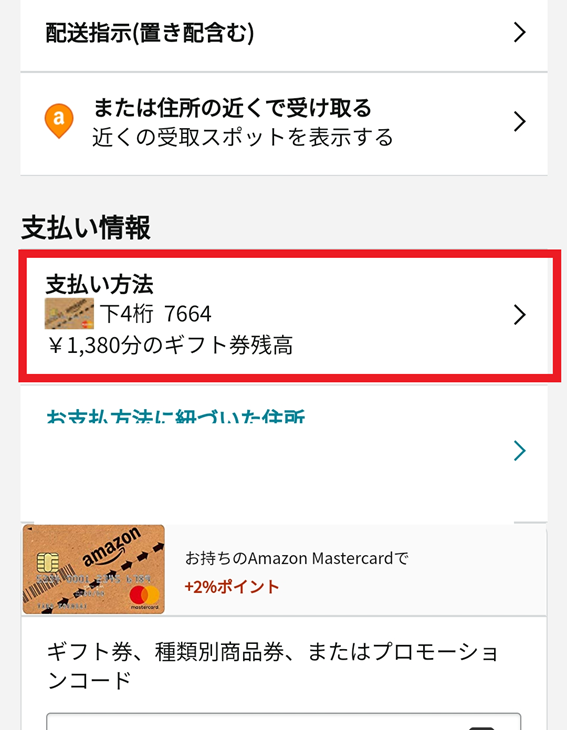
ポイントにチェックをいれ続行を押すことでポイント払いに変更できます。
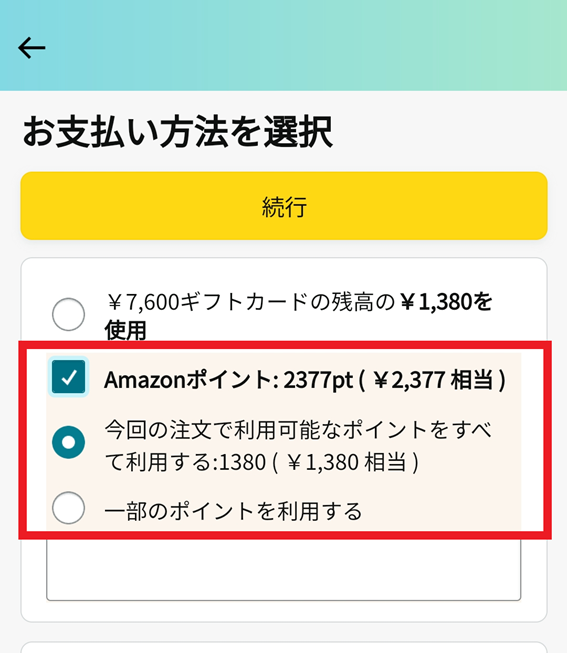
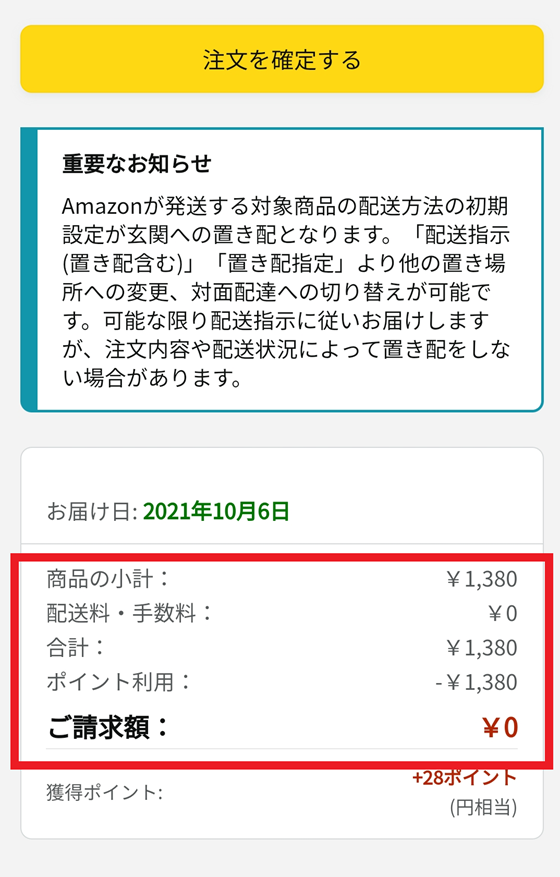
ギフト券を使い切ったあとポイントで支払う
お手持ちのギフト券残高を消化後、不足分をポイント払いできます。
購入画面からお支払い方法をタップ
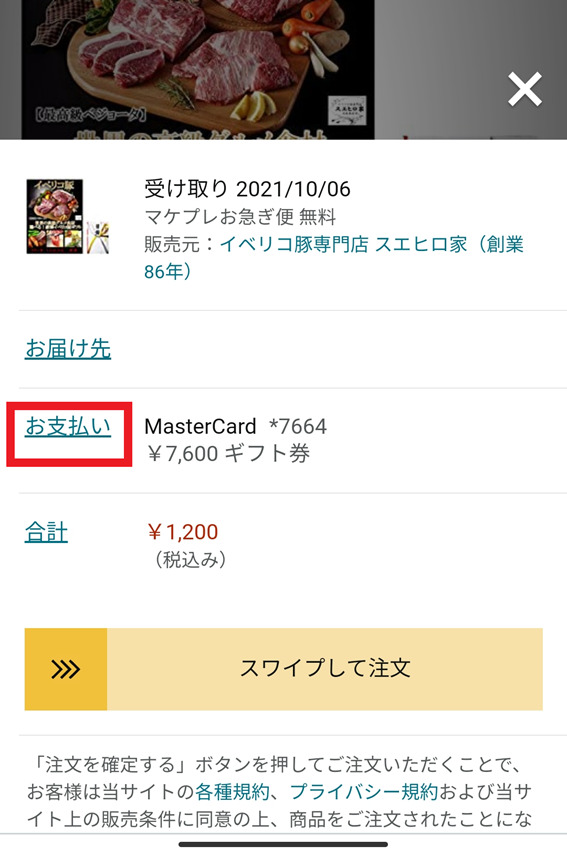
ギフト券支払いにチェックを入れスクロールして支払いのオプションをタップ。

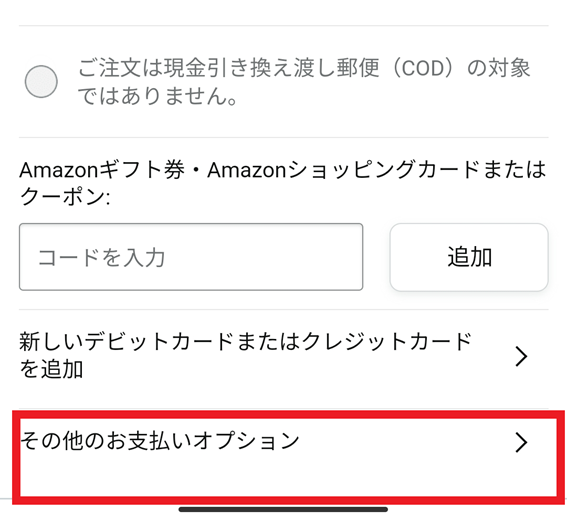
Amazonポイントにチェックを入れ続行ボタンをタップ
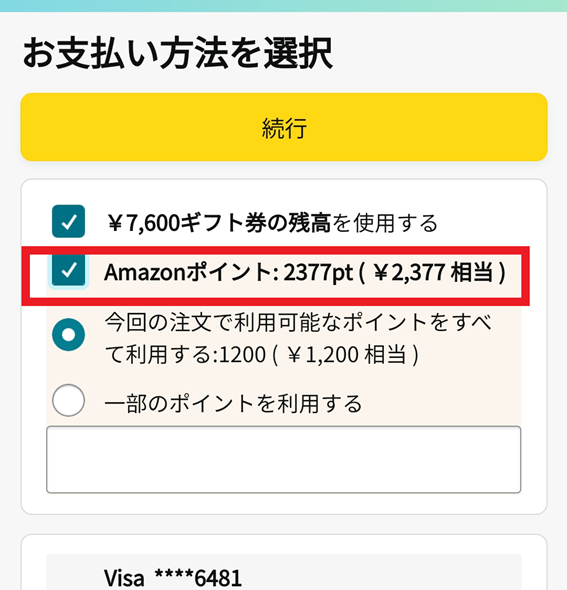
ギフト券での不足分にポイント支払いが充てられます。
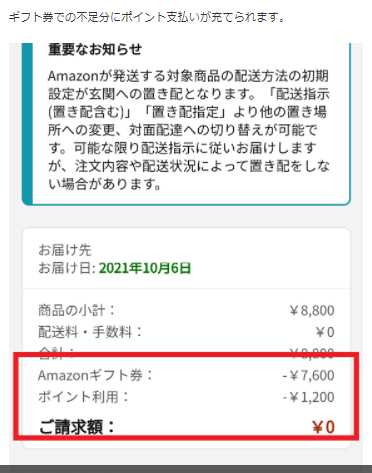
購入金額の不足分をギフト券とポイントで支払う
お手持ちのギフト券とポイントを全て使用し、足りない分は他の支払い方法を充てるイメージです。
購入画面から
- お支払い
- その他の購入オプション
を選択
次にポイントにチェックをいれさらに足りない金額分の支払い方法を選択し続行ボタンとタップ
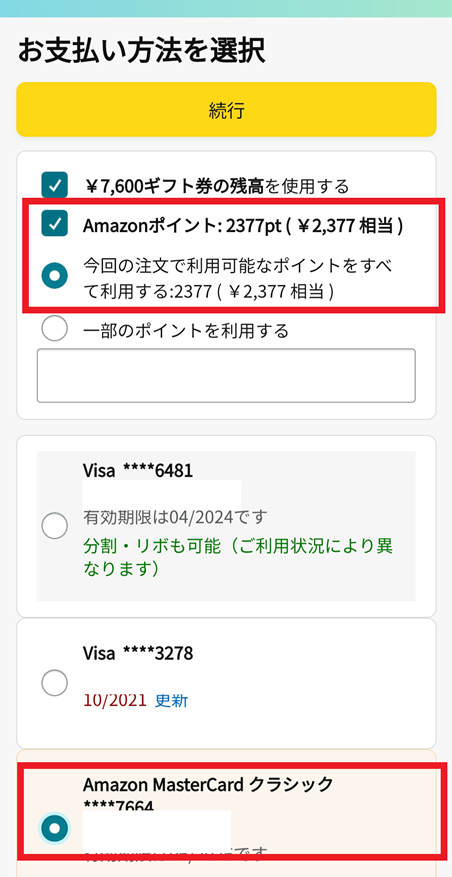
商品の購入額にギフト券とポイントが反映されます。
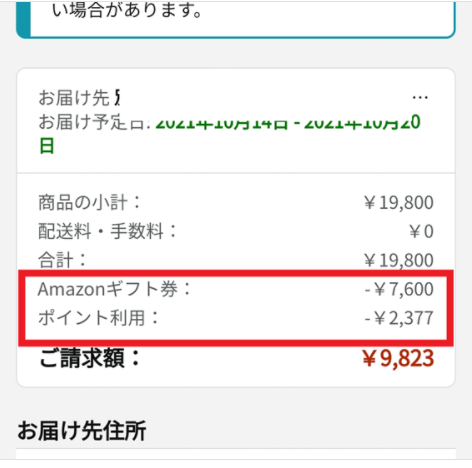
Amazonギフト券とポイントを併用する際の有効期限の違い
Amazonギフト券にしろポイントにしろ商品の購入に充てられるのは一緒。
ただAmazonギフト券とポイントはそれぞれ有効期限が違ってきます。
お手持ちのギフト券、ポイントを失効させてしまってはもったいない。
使用する優先順位はあるのでしょうか?
結論そこそこの頻度でAmazonでお買い物をする方はそこまで神経質になる必要はありません。
ギフト券の有効期限は10年と長くなっていますし、1年に1回以上Amazonを利用すればポイントは半永久的に失効しないからです。
Amazonギフト券とポイントの有効期限と確認方法を今一度確認しておきましょう。
Amazonギフト券の有効期限と確認方法
2017年4月24日以降に発行されたAmazonギフト券については、有効期限はギフト券の種類によら発行から10年です。
間違いやすいのは発行から10年であって、ご自分のアカウントに登録してから10年ではありません。
有効期限が10年と長いので、そこまで期限切れを心配する必要はありませんよね。
以下でAmazonギフト券の有効期限の確認方法をお伝えします。
念のためお手持ちのAmazonギフト券の有効期限を確認してみましょう。
PCサイトではアカウント&リストを選択
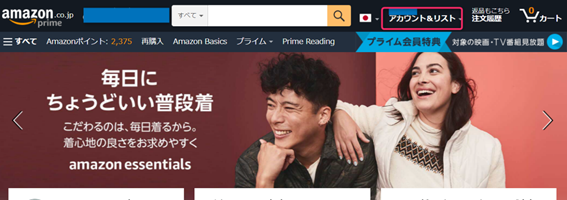
Amazonギフト券を選択
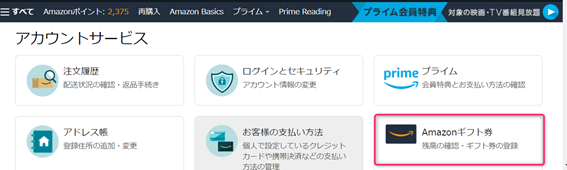
少し下までスクロールすると登録してある複数のギフト券の有効期限を確認できます。
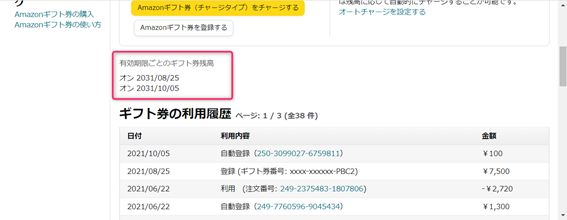
アプリからは人型のアイコンをタップ
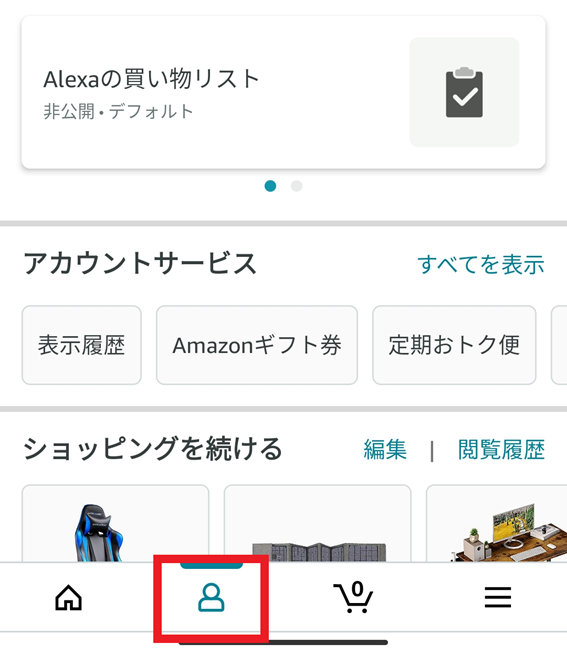
Amazonギフト券を選択
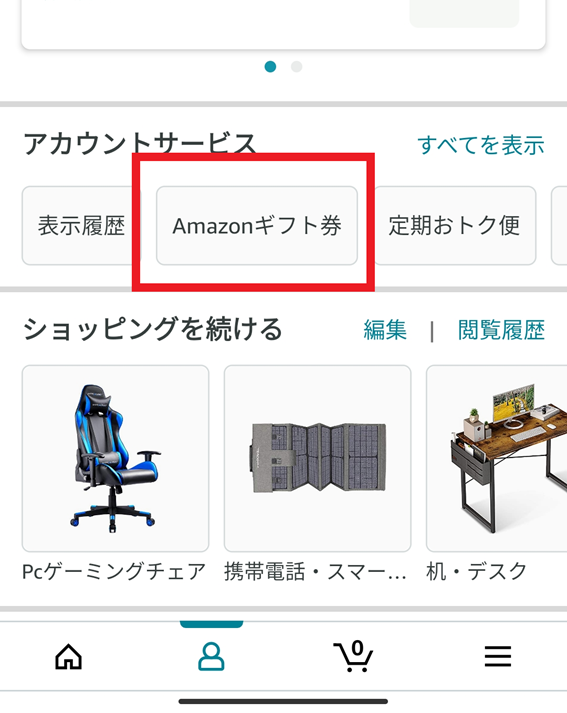
有効期限ごとのギフト券残高が表示されます
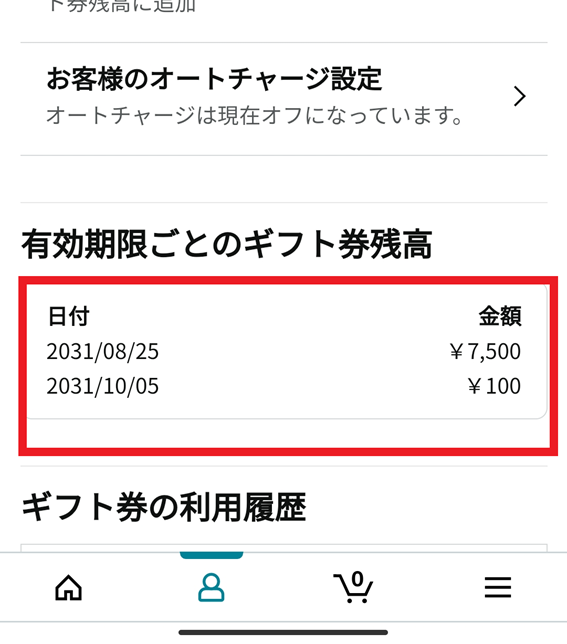
なお複数のギフト券をお持ちの場合、自動的に有効期限の古いものから順に適用されます。
Amazonポイントの有効期限と確認方法
Amazonポイントの有効期限は
- 最終購入日
- 最終ポイント獲得日
の遅い方の日から1年になります。
つまり1年に1回以上Amazonを利用していれば半永久的にポイントは失効しません。
PCサイトでポイントの有効期限の確認方法
ポイントをクリック
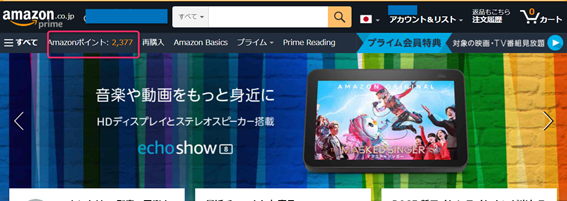
少し画面をスクロールし、赤枠で囲っている部分をクリック
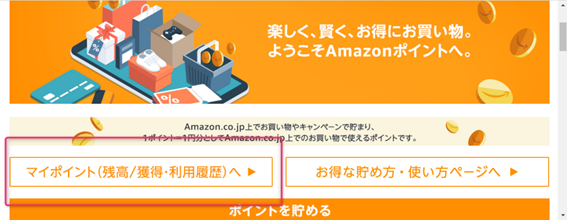
お手持ちのAmazonポイントの有効期限が表示されます。
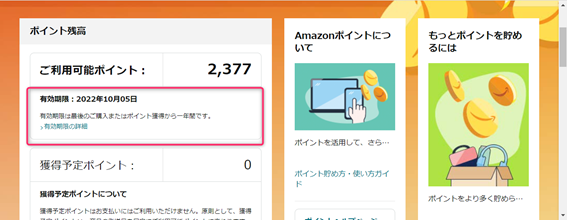
スマホアプリからは
人型のアイコンをタップ

赤枠の部分をタップ
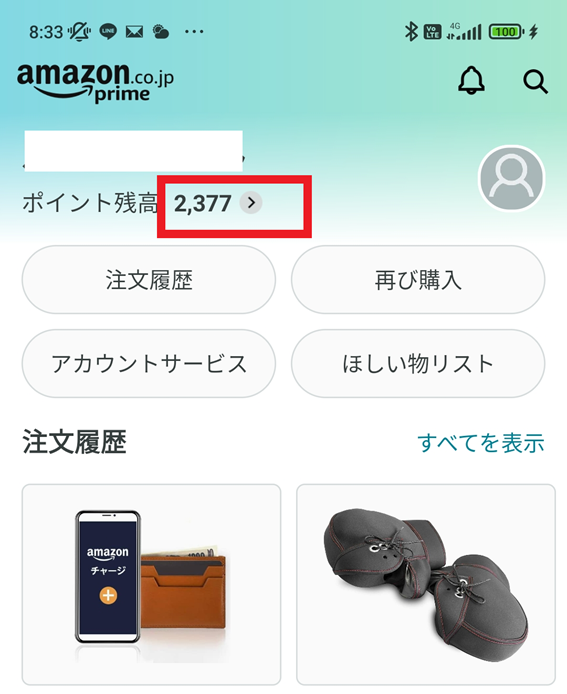
お手持ちのポイントの有効期限を確認できます
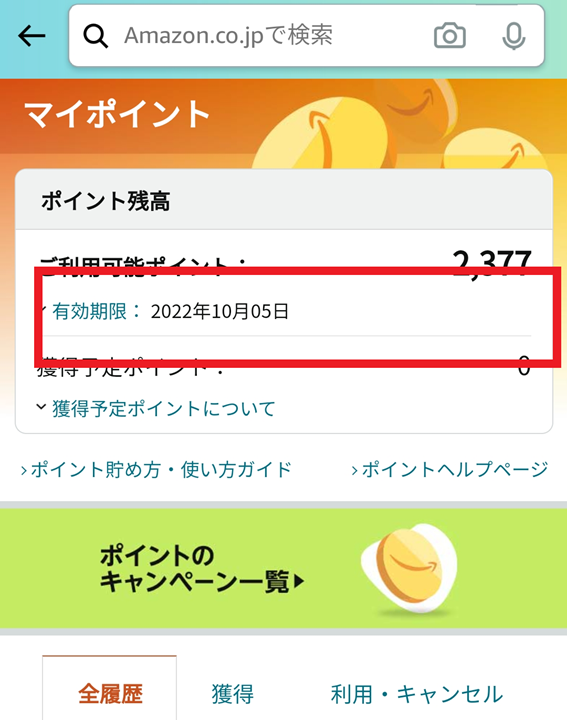
まとめ
Amazonでのショッピングではギフト券とポイントを併用することが可能です。
ただ以下の場合のみはアプリからだと適用できない仕様になっているのでPCサイトから操作しなければいけません。
「ギフト券とポイントのみで商品を購入するときで、なおかつポイントを優先的に利用したいとき」
ただし、そこそこの頻度でAmazonを利用される方は、ギフト券とポイントの利用に優先順位をつける必要はありません。
ギフト券の有効期限は10年と長くなっていますし、1年に1回以上Amazonを利用すればポイントは半永久的に失効しないからです。
無駄なくポイントを消化するには、商品購入の際ご自分の手持ちポイントを加味して残り金額をギフト券にチャージすることをおすすめします。
こちらの記事ではギフト券チャージについて解説しています。
Amazonの買い物でそのままポチっていませんか!?【ギフト券チャージがお得!】
是非参考にしてみてください。
最後までお読みいただきありがとうございました。
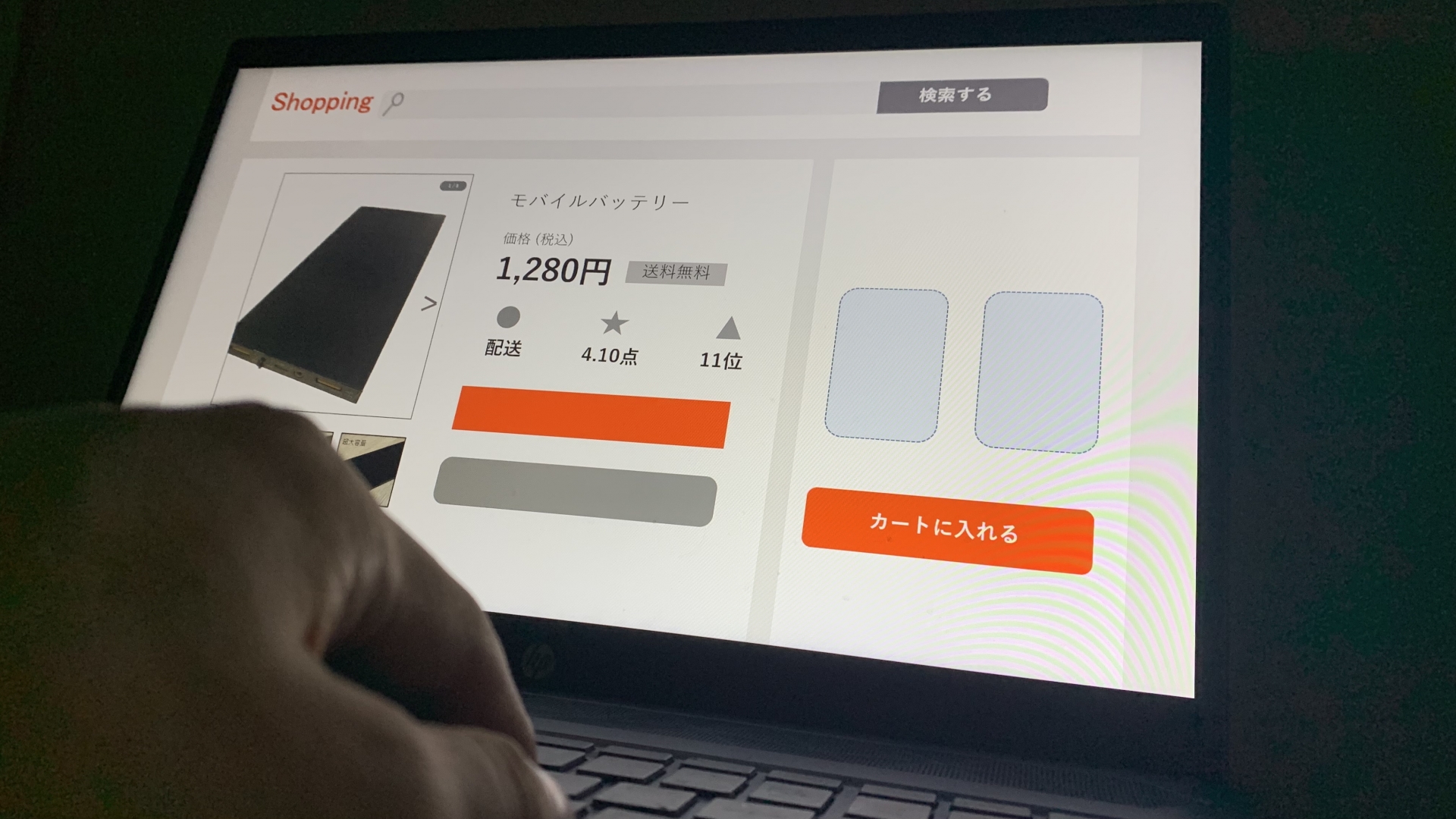


コメント